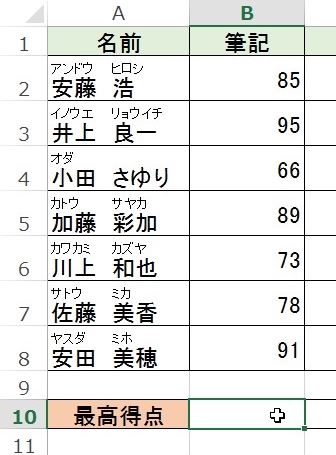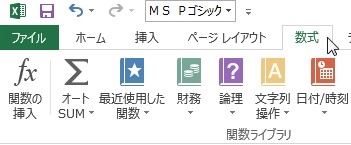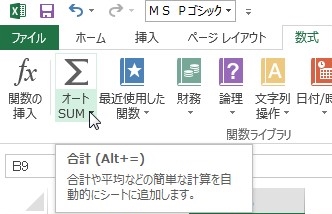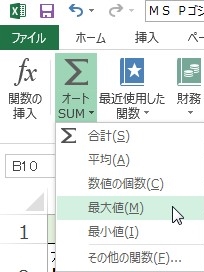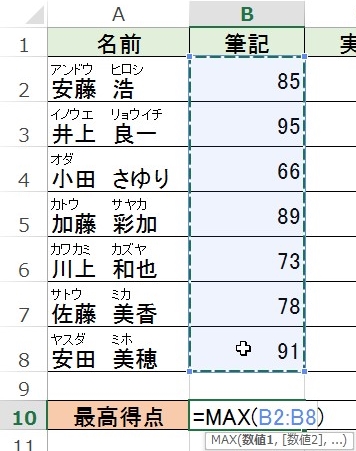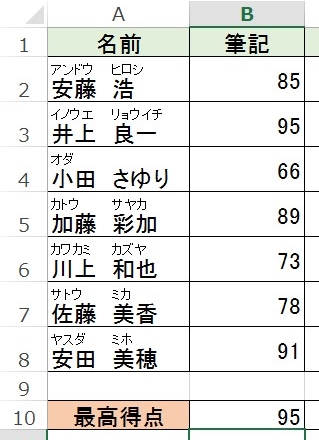【エクセル】最大値を求める!MAX関数の使い方
 『どうやって最大値を求めればいいの?』
『どうやって最大値を求めればいいの?』
と困っている人も多いでしょう。
そこで今回は
「MAX関数を使った最大値の求め方」
についてご紹介していきます。
この記事の目次
MAX関数を使った最大値の求め方
最大値を表示させるセルをクリックして選ぶ
最初に最大値を求めた計算結果を
表示させるセルをクリックして
選んでください。
「数式」タブから「オートSUM」ボタンをクリックして選ぶ
最大値を表示するセルを選択したら
「数式」タブをクリックしてください。
「数式」タブをクリックしたら
「関数ライブラリ」グループにある
「オートSUM」をクリックしましょう。
その一覧から「最大値」をクリックして関数を挿入する
「オートSUM」をクリックしたら
一覧が表示されます。
その一覧の中から「最大値」を
クリックして挿入しましょう。
最大値を求める対象範囲をドラッグして指定する
「最大値」をクリックしたら
最大値を求める範囲をドラッグして
指定してください。
対象範囲を確認して「Enter」キーを押せば完了!
最大値を求める範囲をドラッグし終わったら
「Enter」キーを押して関数式を確定させましょう。
そうすると、
最大値の計算結果を表示できます。
まとめ
- 最大値を表示させるセルをクリックして選ぶ
- 「数式」タブから「オートSUM」ボタンをクリックして選ぶ
- その一覧から「最大値」をクリックして関数を挿入する
- 最大値を求める対象範囲をドラッグして指定する
- 対象範囲を確認して「Enter」キーを押せば完了!
お疲れ様でした。
MAX関数で最大を求めることは
できましたでしょうか?
MAX関数は、表計算をしていると
使用する機会が多いのでマスター
しておきましょう。
あなたのお仕事が、つまづくことなく
進められることを心より応援しております。